Auftragsübersicht
Einstieg
Über einen Klick auf das Symbol der Auftrag Lupe öffnet sich die Auftragsübersicht.


Sortierung
Über einen Klick auf den jeweiligen Spaltennamen lassen sich die Aufträge in der Tabelle sortieren.
Suche & Filterung
Für eine effiziente Suche und Filterung stehen folgende Felder zur Verfügung:
- Suchen: Hier werden alle Datenfelder der Aufträge nach dem eingegebenen Inhalt durchsucht (vollumfängliche Suche)
- Status:
-
-
Blank - Leere Zeile: Kein Filter. Alle Aufträge werden angezeigt
-
Blank - Leere Zeile: Kein Filter. Alle Aufträge werden angezeigt
-
- Aktuelle Aufträge: Filtert alle Aufträge, die im System fertig erstellt oder in Bearbeitung sind
- Aufträge in Bearbeitung: Filtert alle Aufträge, die im System in Bearbeitung sind
- Abgeschlossene Aufträge: Filtert alle Aufträge, die fertig gestellt wurden (nicht im System sondern in Wirklichkeit dem Auftragnehmer gegenüber)
- Stornierte Aufträge: Filtert alle Aufträge, die storniert wurden

- Auftragsdatum von / bis: Zeitraum in dem Aufträge unterbreitet wurden
- Erfasst am: Von Datum und / oder Bis Datum auswählen (Zeitraum in dem Aufträge angelegt wurden)
- Kunde: Suche / Filterung nach Kundenstammsatz
Neuen Auftrag erstellen
In der Auftragsübersicht über den Button Neuer Auftrag

Oder über die Buttons:

Um einen vorhandenen Auftrag zu kopieren oder einen Auftrag aus einer vorhandenen Auftragsvorlage zu erstellen.
Mehr Infos zur Auftragserstellung findest Du unter folgenden weiterführenden Links:
Auftrag öffnen / anzeigen / bearbeiten
Einstieg per Doppelklick auf einen vorhandenen Auftrag. Mehr Infos zur Auftragsbearbeitung findest Du unter folgenden weiterführenden Links:
Auftrag löschen
Hierzu einen oder mehrere Aufträge per Checkbox markieren (siehe erste Spalte in der Auftragsübersicht) und über das Kontextmenü Auftragsübersicht die Funktion Auftrag löschen wählen.

Der oder die Aufträge sind nun zum Löschen vorgemerkt. Das Löschen muss jetzt über den Button Änderungen speichern bestätigt werden.
Hinweis: Es können nur Aufträge gelöscht werden, die sich in Bearbeitung befinden. Erstellte Aufträge können nicht gelöscht werden. Gelöschte Aufträge sind unwiderruflich aus der Loesungsbox Datenbank beseitigt.
Aufträge exportieren
über das Kontextmenü Auftragsübersicht --> Liste exportieren wählen. Exportiert werden alle Daten die aktuell in der Auftragsübersicht angezeigt werden (ohne dass die Checkboxen markiert werden müssen). Wird ein Filter angewendet, so werden auch nur die gefilterten Daten exportiert.

Der Datei-Browser des jeweiligen Betriebssystems öffnet sich automatisch und man kann Dateinamen und Speicherort der Tabellenkalkulation (XLSX Format) auswählen.

Die exportierte Datei umfasst alle Auftrags-Datenfelder der Loesungsbox. Damit lassen sich bei Bedarf weitere Auswertungen in der Tabellenkalulation gestalten oder die Daten aufbereitet weiter geben.

Auftragsdaten kopieren und in anderen Tools einfügen
Dies ist eine Copy and Paste Funktion aus der Auftragsübersicht heraus. Über das Kontextmenü Auftragsübersicht die Funktion Liste in die Zwischenablage auswählen.
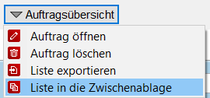
Über ein Fenster meldet die Loesungsbox wenn die Aktion erfolgreich war.

Der gespeicherte Dateninhalt kann per Paste (Einfüge) Option standardmäßig in üblichen Tools wie Textverarbeitung, E-Mail etc. eingebettet werden. Je nach Tooleinsatz kann die Darstellung zur Erwartungshaltung abweichen, sollte aber grundsätzlich nicht.